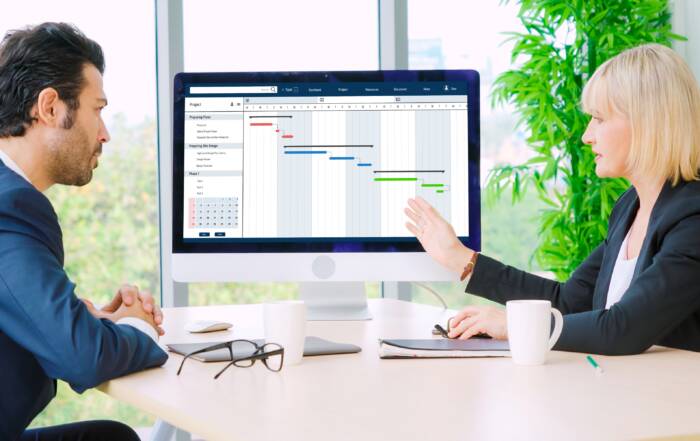Vous souhaitez vous lancer dans l’utilisation du logiciel Excel ? Vous travaillez dans la finance, le commerce et la vente, l’analyse de données, la gestion de projets, le marketing ou d’autres domaines professionnels et vous souhaitez maîtriser cet outil bureautique ?
Si vous devez simplement utiliser des chiffres dans le cadre de votre activité professionnelle, l’utilisation d’un tableur est la solution idéale pour gagner du temps, éviter les doubles saisies et limiter les erreurs.
En tant qu’étudiant, vous voulez découvrir les différentes fonctionnalités de ce tableur de la suite bureautique Microsoft Office, afin de vous démarquer dans vos études et vos futurs stages ?
Grâce à cet article, vous pourrez vous familiariser avec Excel, ou du moins apprendre les bases essentielles avant de vous lancer dans l’apprentissage des fonctionnalités avancées. Vous trouverez ici tout ce qu’il faut savoir.
À quoi sert le logiciel Excel ?
Excel est un tableur de la suite Microsoft Office, qui offre un large éventail de fonctions pour un grand nombre de tâches.
Il est largement utilisé dans le monde professionnel pour manipuler toutes sortes de données.
Vous pouvez l’utiliser pour gérer, visualiser, créer un planning automatisé, analyser, organiser et créer des données de manière structurée. Il peut être utilisé par les professionnels, les particuliers et les étudiants.
Quelles sont les fonctions de base d’Excel que vous devez connaître ?
Avant de pouvoir explorer Excel de manière efficace, vous devez commencer par comprendre les bases de cet outil puissant et donc vous familiariser avec les éléments clés de son interface.
Au début, l’utilisation de ce logiciel peut sembler plus complexe, mais avec un peu de pratique, vous verrez que c’est de plus en plus facile.
Le ruban
Le « ruban » dans Excel fait référence à l’ensemble des barres d’outils. Il est situé en haut de la fenêtre dans les programmes Office. Composé d’une série d’onglets, chaque outil contient des groupes de commandes spécifiques permettant d’effectuer des tâches particulières.
Lorsque vous cliquez sur un onglet comme « Accueil », « Insertion », « Formules », « Données », « Révision » ou « Affichage », le ruban affiche les commandes et les options associées. Il est ainsi facile de trouver et d’utiliser les fonctionnalités dont vous avez besoin pour effectuer votre travail dans Excel.

Il existe également une barre d’outils d’accès rapide, comme le montre la photo ci-dessous. Il suffit de cliquer sur les trois points comme indiqué dans la photo ci-dessous, puis de cliquer sur « Personnaliser la barre d’outils d’accès rapide ». Vous pouvez cocher toutes les options dont vous avez besoin, en fonction du résultat que vous souhaitez obtenir.
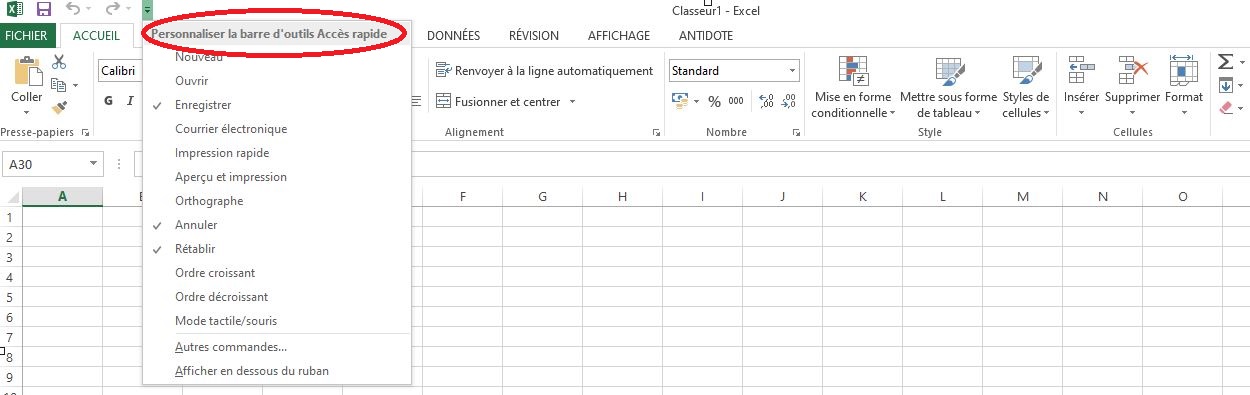
Les Onglets de feuille
En bas de la fenêtre, juste en dessous de la feuille de calcul ouverte, vous trouverez les onglets de feuille (feuille 1, feuille 2, feuille 3…).
Vous pouvez basculer entre les feuilles de calcul en cliquant sur ces onglets.
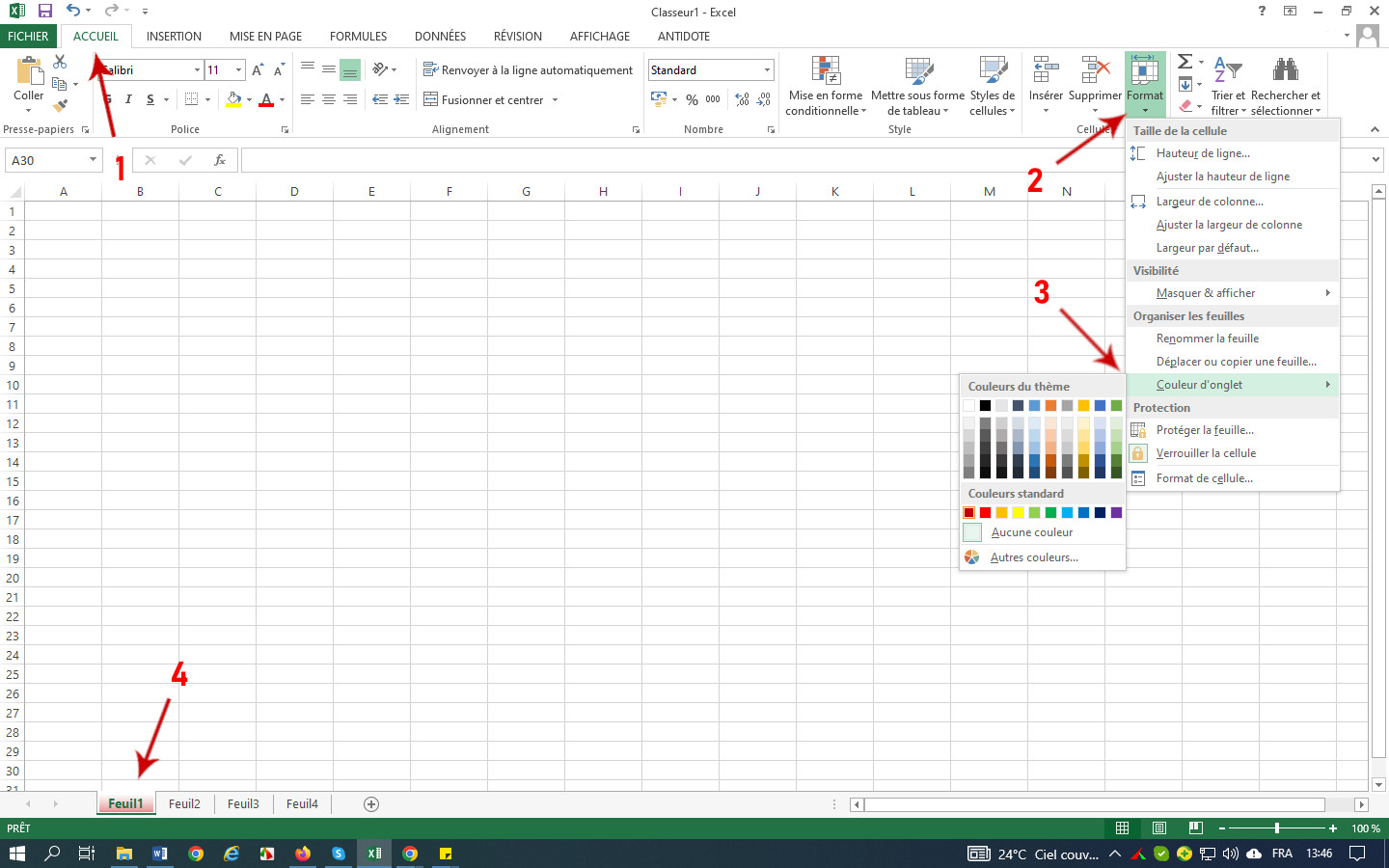
-
Ajouter une nouvelle feuille de calcul
Pour ajouter une nouvelle feuille de calcul, vous pouvez cliquer sur le petit bouton « + » à droite des onglets existants. Cela créera un nouvel onglet avec un nom générique, tel que « Feuille 1 », « Feuille 2 », etc.
-
Renommer un onglet existant
Pour renommer un onglet, double-cliquez sur son nom ou faites un clic droit sur l’onglet et choisissez « Renommer ». Vous pouvez ensuite donner à votre fichier un nouveau nom tel que « Appro Nov 2023 ». Le nom du fichier est choisi en fonction de son contenu ou de son objectif.
-
Déplacer un onglet
Vous pouvez réorganiser l’ordre de votre classeur en faisant glisser l’onglet que vous souhaitez déplacer.
Les onglets peuvent être déplacés en faisant simplement glisser l’onglet dans l’ordre souhaité. Vous pouvez ainsi réorganiser l’ordre des feuilles de votre classeur.
-
Dupliquer un onglet
Si vous souhaitez dupliquer un onglet, c’est-à-dire copier une feuille de calcul existante, il vous suffit de cliquer avec le bouton droit de la feuille et de cliquer sur « Dupliquer ».
-
Supprimer un onglet
Vous pouvez supprimer un onglet en cliquant avec le bouton droit de la souris sur l’onglet existant. Pour ce faire, sélectionnez « Supprimer ».
Les Cellules
Les cellules constituent le cœur de toute feuille de calcul Excel. Chaque cellule est identifiée par une lettre de colonne (A, B, C…) et un numéro de ligne (1, 2, 3, …).
Les cellules sont organisées en un réseau de lignes (numérotées de 1 à n) et de colonnes (identifiées par des lettres, de A à Z, puis de AA à ZZ, etc).
Elles peuvent contenir différents types de données : du texte, des chiffres, des dates, des formules, etc.
Pour saisir des données, il suffit de cliquer sur la cellule souhaitée, de taper vos informations, puis d’appuyer sur la touche « Entrée » pour valider.
Des calculs simples ou complexes peuvent être effectués dans les cellules à l’aide de fonctions telles que SOMME, MOYENNE, MAX, MIN, etc.
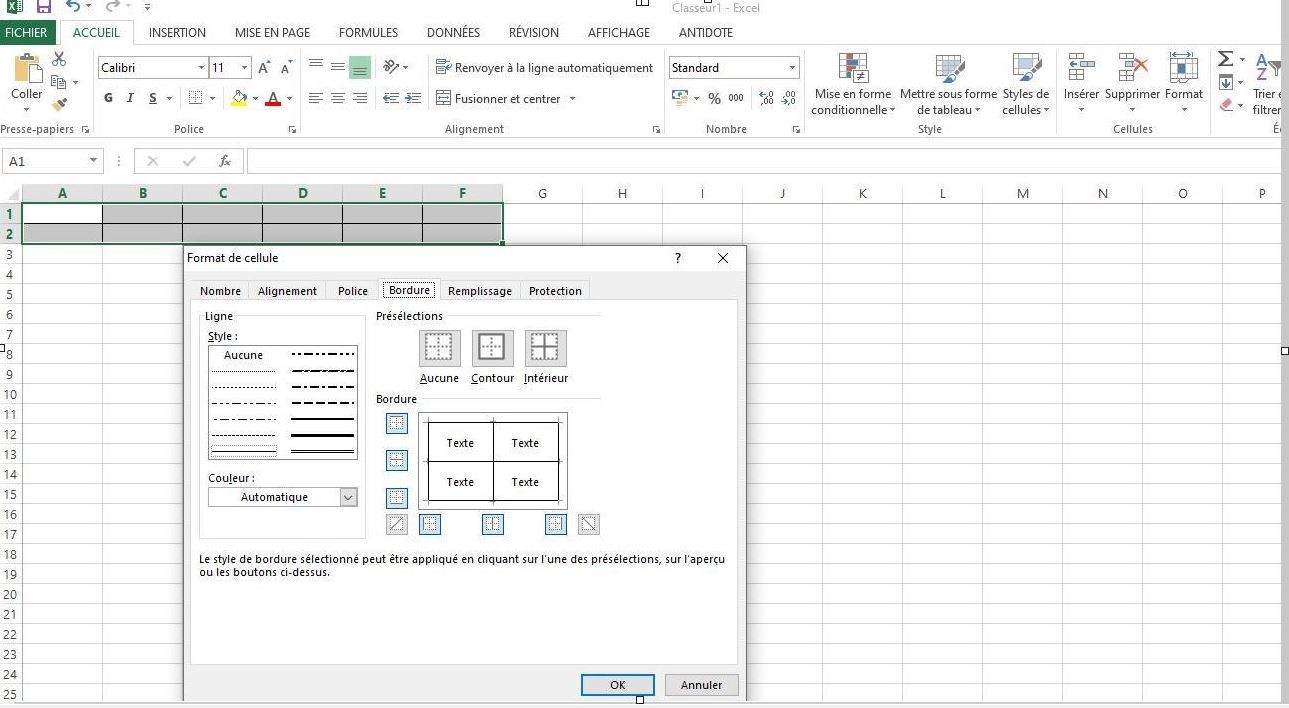
La barre de formule
C’est juste en dessous du ruban (barre d’outils supérieure) que se trouve la barre de formule d’Excel. Elle affiche le contenu de la cellule active et vous permet de saisir des données, des formules, des fonctions ou des valeurs directement dans les cellules.
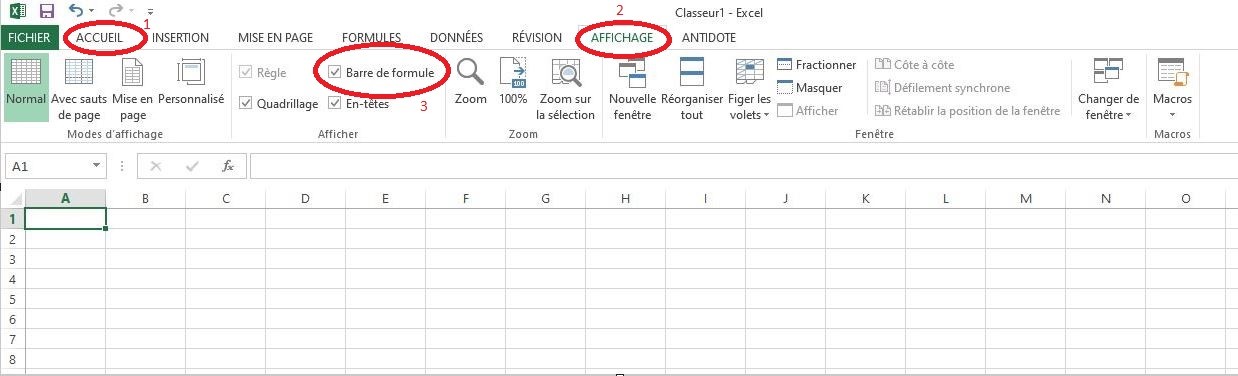
Les boutons de zoom
Dans Excel, vous pouvez ajuster le niveau de zoom de votre feuille de calcul pour agrandir ou réduire la taille du contenu affiché à l’écran. Il existe plusieurs façons d’effectuer un zoom, notamment en utilisant les boutons de zoom de la barre d’outils Excel.
Ces boutons de zoom et les outils associés vous permettent de personnaliser l’affichage de votre feuille de calcul en fonction de vos besoins. Vous pouvez effectuer un zoom avant pour voir plus de détails ou un zoom arrière pour avoir une vue d’ensemble. La manipulation du zoom est utile lorsque vous travaillez avec des feuilles de calcul de tailles différentes ou lorsque vous souhaitez ajuster la présentation de vos données à l’écran.
Bouton de zoom « Zoom + » : Ce bouton, généralement représenté par un symbole « + », augmente le niveau de zoom de la feuille de calcul. En cliquant dessus, vous agrandissez le contenu de votre feuille de calcul.
Bouton de zoom « Zoom – » : Ce bouton, symbolisé par un « -« , réduit le niveau de zoom. En cliquant dessus, vous verrez le contenu de la feuille de calcul se réduire.
Pourcentage de zoom : Vous pouvez également cliquer sur le pourcentage de zoom à côté de la barre de zoom pour saisir manuellement le pourcentage de zoom souhaité. Appuyez sur « Entrée » après avoir saisi un pourcentage pour l’appliquer.
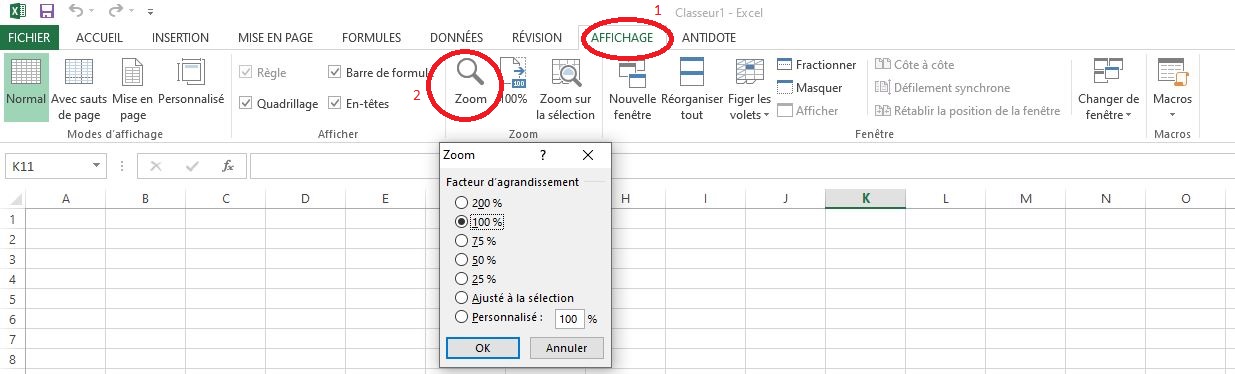
La Gestion des feuilles
La gestion des feuilles de calcul dans Excel est essentielle pour organiser efficacement vos données, analyser des informations et créer des rapports. Vous pouvez insérer, supprimer, déplacer ou renommer des feuilles de calcul pour organiser efficacement votre travail.
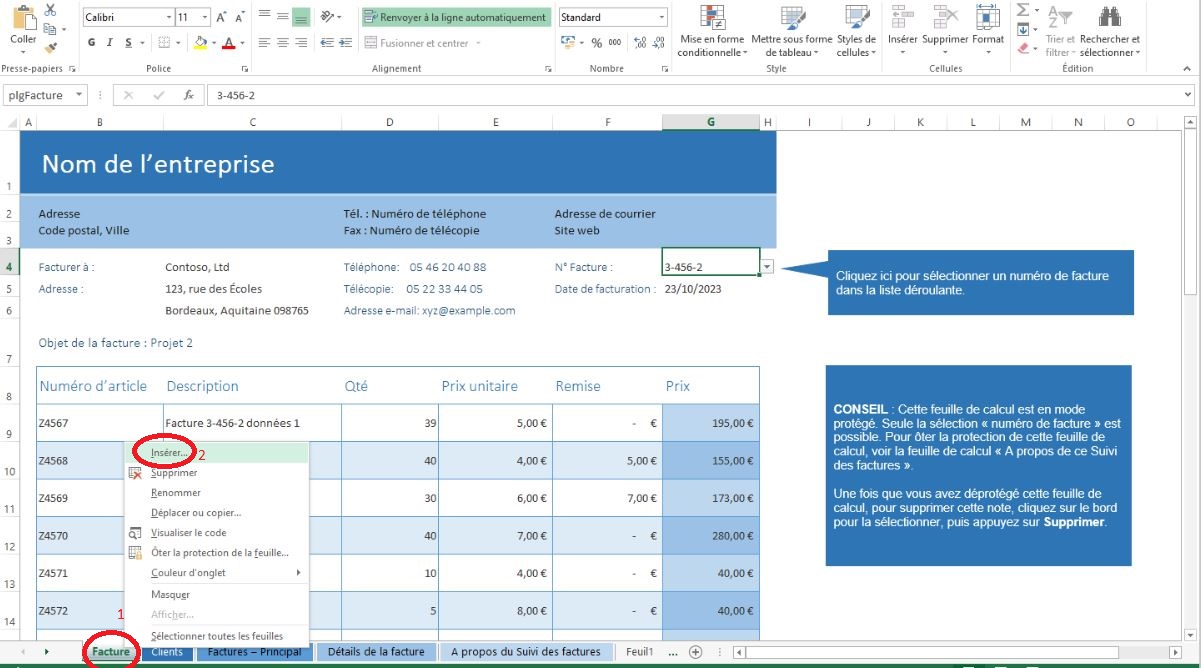
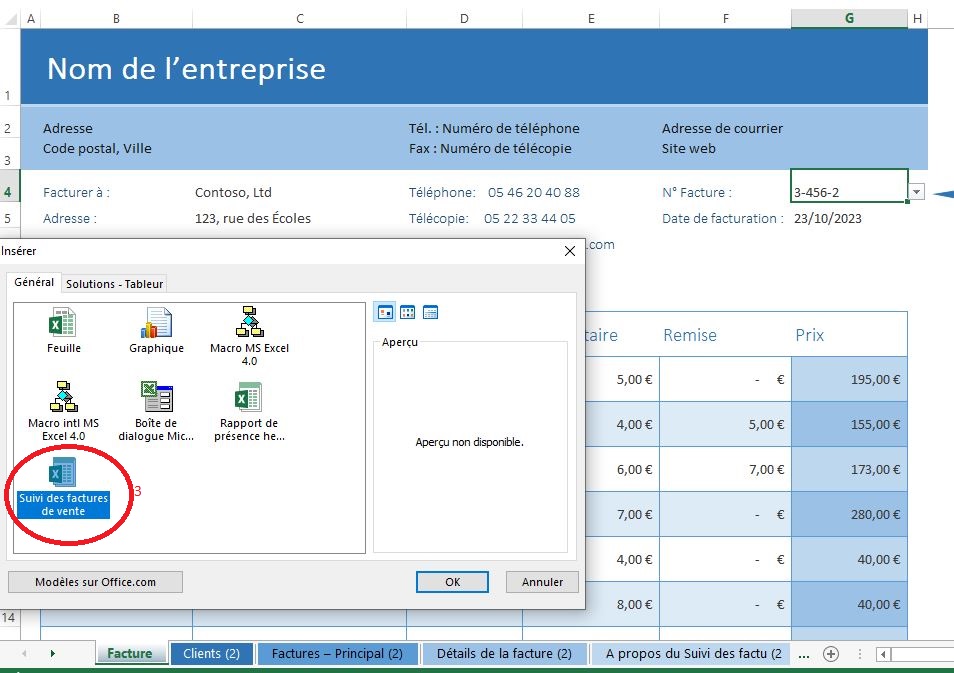
La saisie de données
Une feuille de calcul est constituée de l’ensemble des données saisies dans les cellules.
Pour saisir des données, cliquez sur une cellule, sélectionnez-la et commencez à taper. Vous pouvez saisir du texte, des dates, des nombres et d’autres données et utiliser les touches « Tabulation » et « Entrée » pour passer d’une cellule à l’autre.
Les fonctions de base pour effectuer des calculs
Excel propose de nombreuses fonctions de base pour effectuer des calculs sur les données de vos feuilles de calcul.
Ces fonctions sont essentielles pour effectuer des opérations courantes, telles que l’addition, la soustraction, la multiplication, la division, la recherche de valeurs minimales et maximales, etc.
Excel offre de nombreuses fonctions prédéfinies pour effectuer des calculs. Apprenez les fonctions de base comme SOMME, MOYENNE, MIN, MAX, etc.
La mise en forme
La mise en forme dans Excel est une étape importante pour rendre vos feuilles de calcul plus lisibles, attrayantes et informatives.
Vous pouvez mettre en forme les cellules en modifiant la police, la couleur, le style et les bordures pour rendre vos données plus lisibles.
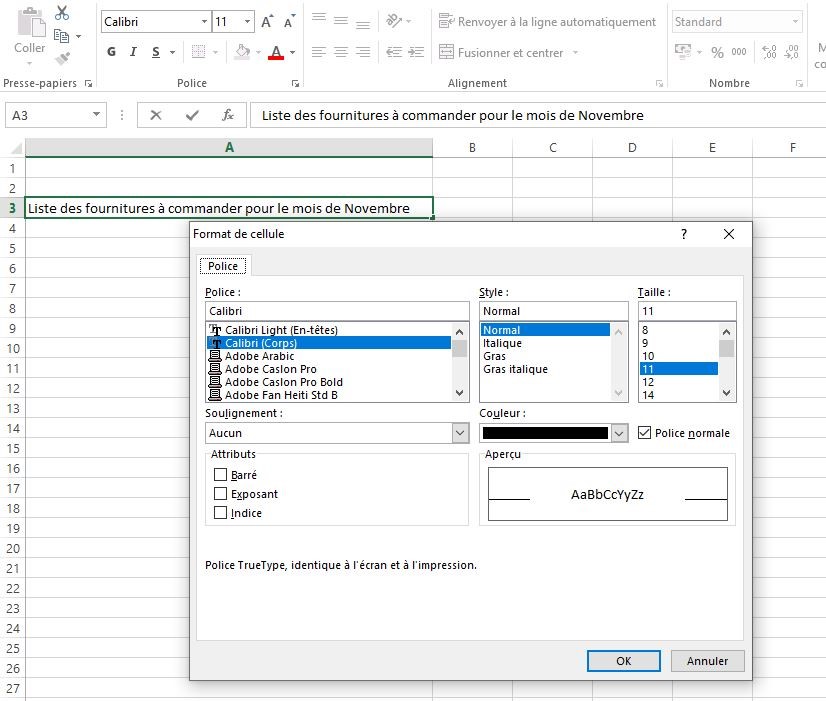
Comment apprendre rapidement et efficacement Excel en tant que débutant ?
Vous souhaitez maîtriser les fonctions de base d’Excel ? Il existe plusieurs approches pour apprendre à utiliser ce tableur rapidement et efficacement.
Tutoriels en ligne
De nombreux tutoriels en ligne (YouTube, sites web, blogs…) sont disponibles sur le moteur de recherche, permettant à tout un chacun d’accéder à des leçons et des démonstrations d’Excel.
Formation professionnelle individualisée
La meilleure façon de maîtriser Excel de A à Z est de s’inscrire à une formation professionnelle individualisée.
Vous pouvez ainsi vous concentrer sur les compétences dont vous avez besoin et sur vos objectifs professionnels. De plus, vous bénéficiez d’un coaching personnalisé et d’un suivi individualisé.
Vous pouvez vous inscrire auprès de Clic Compétences si vous recherchez un organisme de formation reconnu et certifié Qualiopi qui propose des formations Excel éligibles au CPF et des cours particuliers de qualité adaptés à vos besoins.
Nos équipes pluridisciplinaires vous aideront à acquérir les compétences essentielles pour travailler efficacement sur Excel.
Ce qui est encore plus intéressant, c’est que nous mettons à votre disposition des formules adaptées à votre rythme et à vos disponibilités. Vous pouvez choisir entre une formation en face à face à domicile ou une formation bureautique à distance, par vidéoconférence par exemple.
Cours en ligne
Des cours en ligne sont spécialement conçus pour les débutants qui souhaitent acquérir de nouvelles compétences sur Excel.
La plupart de ces cours sont gratuits, d’autres sont payants. Tout dépend de la formule choisie et de vos attentes personnelles et/ou professionnelles. Par exemple, vous avez le choix entre edX, Coursera, Udemy, LinkedIn Learning…
Documentation Microsoft Office
Vous pouvez consulter des guides d’utilisation et des ressources d’apprentissage si vous souhaitez apprendre Excel et ses fonctions de base.
Manuels et guides
Des ouvrages d’initiation et des manuels de formation sont également disponibles pour vous aider à maîtriser Excel. Des ouvrages sont destinés à vous permettre de vous ressourcer.
Modèles et exercices
Des modèles Excel sont disponibles gratuitement en ligne. Vous pouvez télécharger des modèles Excel pour vous aider à travailler sur des exercices et des projets concrets.
Utilisez des ressources en ligne telles que des sites web d’autoformation, des simulateurs Excelet des quiz pour tester vos connaissances.
Vidéos pédagogiques en ligne
Avec un peu de recherche, vous trouverez des vidéos pédagogiques sur des plateformes spécialisées telles que YouTube. Vous aurez ainsi accès à des visuels et à des conseils.
Forums de discussion et communautés en ligne
Rejoindre des forums de discussion et des communautés en ligne consacrés à Excel vous permettra de partager ou de découvrir des expériences, d’obtenir une aide particulière, de poser des questions, découvrir de ces cas particuliers, etc.
Pratique régulière
La pratique est la clé de la maîtrise d’Excel. Créez vos propres feuilles de calcul, résolvez des problèmes concrets et utilisez régulièrement Excel pour renforcer vos compétences.
Par exemple, vous pouvez commencer par apprendre à créer une feuille de calcul, à saisir des données, qu’il s’agisse de chiffres ou de lettres, à utiliser le ruban, les barres d’outils, etc.
La pratique régulière est la clé de la maîtrise d’Excel, n’hésitez donc pas à vous entraîner régulièrement.
N’hésitez pas à choisir parmi les méthodes ci-dessus celles qui conviennent le mieux à votre style d’apprentissage, ou à les combiner si vous souhaitez tirer le meilleur parti d’Excel le plus rapidement possible.
Guide pour créer un planning automatisé avec Excel
Pourquoi créer un planning automatisé avec Excel ? Quelles [...]
Tutoriel Excel : Comparer 2 colonnes avec la fonction Recherche V
Prenez l'outil Excel en main ! Découvrez les nombreuses [...]
Tutoriel Excel : Faire une mise en forme conditionnelle dans Excel
Organisez vos travaux Excel pour devenir plus productif ! [...]
Formation Excel PDF : Les Meilleurs Documents Gratuits
Introduction Les meilleurs PDF pour se former gratuitement sur [...]
Vous y êtes presque !
Vous y êtes presque !